Uvijek koristite strogu prevenciju praćenja kada pregledavate InPrivate u Edgeu
Microsoft Edge sada se isporučuje s boljim sigurnosnim ažuriranjima i ispravcima pogrešaka. Sada možete omogućiti strogu prevenciju praćenja(Strict Tracking Prevention) kada pregledavate InPrivate u Edgeu(InPrivate in Edge) izravno s kartice Privatno.
Svaki put kada posjetite web stranicu, ona prikuplja vaše podatke kao što su vaša IP adresa, konfiguracija vašeg sustava, postavke oglasa, kolačići, itd. Neki kolačići ostaju u vašem web pregledniku i prate vašu povijest pregledavanja. Većina web-mjesta koristi pružatelje sadržaja trećih strana za praćenje vaših aktivnosti pregledavanja kako bi vam poslužile najrelevantnije oglase. Dakle, u osnovi, svaka web stranica koju posjetite prati sve web aktivnosti.
Srećom, najpopularniji preglednici, uključujući novi Microsoft Edge , imaju postavke prevencije praćenja. Uz najnoviji Microsoft Edge 88 , sigurnost i privatnost postaju još bolje.
Što je prevencija(Prevention) praćenja u Edgeu(Edge) i čemu služi?
Izraz ' Prevencija praćenja(Tracking Prevention) ' zapravo sve objašnjava. Jednostavno sprječava praćenje vaših podataka od strane web-mjesta i alata za praćenje trećih strana. Ovi uređaji za praćenje trećih strana instalirani na web stranicama prate vaše web aktivnosti, vaše interese, sadržaj koji provjeravate na raznim web stranicama i grade vaš digitalni profil koji se zatim koristi za posluživanje prilagođenih oglasa.

(Izvor slika – Microsoft.com)
Sada su uglavnom postavke sprječavanja praćenja u drugim web preglednicima prilično jednostavne, ali u Microsoft Edgeu(Microsoft Edge) su posebno dizajnirane s različitim alatima za praćenje privatnosti. Pruža tri različite razine prevencije i možete odabrati onu koja vam najbolje odgovara. Tri razine prevencije praćenja u Microsoft Edgeu(Microsoft Edge) su –
- Osnovno(Basic) – Ovo je vrlo osnovna i minimalna prevencija gdje su dopušteni gotovo svi tragači. Personalizirani(Personalized) oglasi i sadržaj također su dopušteni u ovoj postavci i samo poznatim štetnim alatima za praćenje.
- Balanced – Ova postavka blokira praćenje trećih strana na web stranicama koje prate vaše podatke. Personalizirani(Personalized) oglasi i sadržaj također su predstavljeni u ovoj postavci, ali malo manje. Ovdje su blokirani poznati štetni tragači.
- Strogo(Strict) – ovo je preporučena postavka za sve koji se malo više brinu o privatnosti. Stroga(Strict Tracking) prevencija praćenja blokira gotovo sve glavne alate za praćenje sa svih web-mjesta, a personalizacija oglasa je vrlo minimalna.
Što je InPrivate pregledavanje u Edgeu
Microsoft Edge će izbrisati sve vaše kolačiće, povijest pregledavanja i druge podatke kada zatvorite kartice u načinu rada InPrivate . Ne pohranjuje lozinke, datoteke u predmemoriji, slike, adrese ili bilo koje druge podatke. Iako nijedna druga web-mjesta, uređaj za praćenje ili uređaj ne mogu vidjeti vaše podatke, oni će i dalje biti dostupni školama, vašem davatelju internetskih usluga i vašem radnom mjestu.
Imajte(Please) na umu da prema zadanim postavkama, Microsoft Edge ne može spriječiti proširenja da spremaju vašu povijest pregledavanja čak i dok pregledavate InPrivate(you are browsing InPrivate) , ali s novim Microsoft Edge 88 sada možete omogućiti Strict Tracking Prevention na samom zaslonu.
Uvijek koristite strogu prevenciju praćenja kada pregledavate InPrivate u Edgeu(Edge)
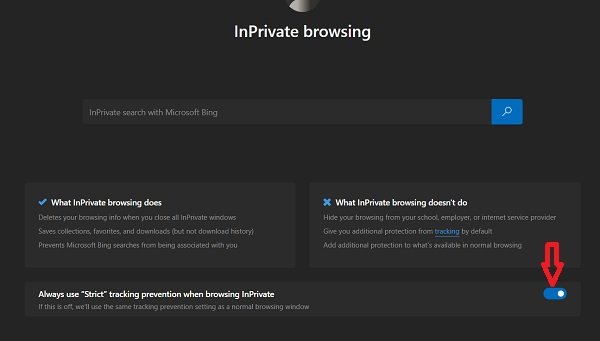
- Pritisnite CTRL+SHIFT+N da otvorite prozor InPrivate u (InPrivate)Edgeu(Edge) ili idite na ikonu Postavke(Settings) i više u gornjem desnom kutu zaslona i kliknite na Novi InPrivate prozor(New InPrivate Window) .
- Na donjoj desnoj strani vidite prekidač – Uvijek koristite strogu prevenciju praćenja kada pregledavate InPrivate u Edgeu(Always use Strict tracking prevention when browsing InPrivate in Edge)
- Samo uključite prekidač i on će se prilagoditi u skladu s tim.
- Ova će postavka biti spremljena za sve vaše buduće sesije pregledavanja InPrivate dok je ponovno ne (InPrivate)isključite(Off) .
Imajte(Please) na umu da će se, ako je ovaj prekidač isključen, koristiti vaše postavke sprječavanja praćenja odabrane u normalnom prozoru za pregledavanje.
Sada pročitajte: (Now read: )Kako koristiti značajku Monitoring lozinki i Generator lozinki u programu Microsoft Edge.(How to use Password Monitor & Password Generator feature in Microsoft Edge.)
Related posts
Kako omogućiti proširenja u načinu pregledavanja InPrivate u Edgeu
Izradite prečac za otvaranje preglednika Microsoft Edge u načinu rada InPrivate
Onemogućite ili omogućite proširenja u načinu pregledavanja Edge InPrivate
Kako pokrenuti preglednik Microsoft Edge u načinu rada InPrivate u sustavu Windows 10
Kako uvijek pokrenuti Microsoft Edge u načinu rada InPrivate
Kako nametnuti Google SafeSearch u Microsoft Edgeu u sustavu Windows 10
O InPrivate i anonimnom načinu. Što je privatno pregledavanje? Koji je preglednik najbolji?
Kako postaviti ili promijeniti početnu stranicu Microsoft Edge u sustavu Windows 11/10
Preuzmite najnovije ISO slike za Windows 11/10 izravno u Chromeu ili Edgeu
Kako popraviti ili resetirati preglednik Microsoft Edge u sustavu Windows 11
Microsoft Edge za Mac se ruši, ne radi ili stvara probleme
Dodajte gumb Početna u preglednik Microsoft Edge
Omogućite zaštitu potencijalno neželjenih aplikacija u pregledniku Edge
Gumb za dodavanje ili uklanjanje okomitih kartica na alatnoj traci u pregledniku Edge
Kako slati kartice na druge uređaje s Microsoft Edgeom
Kako koristiti Smart Copy u programu Microsoft Edge
Kako onemogućiti ili zaustaviti automatsku reprodukciju videa u programu Microsoft Edge
Došlo je do pogreške prilikom pokretanja sesije profiliranja u Edge DevTools
Kako onemogućiti način pregledavanja Edge InPrivate u sustavu Windows 10
Edge Browser je nestao, a ikona je nestala
